Migliorare l'audio delle cuffie wireless (PC e smartphone)
Aggiornato il:
Le tue cuffie wireless si sentono male quando ascolti musica o vedi film in streaming? Vediamo come migliorare la qualità audio su PC e smartphone
 La comodità di avere delle cuffie senza fili è impareggiabile: possiamo ascoltare musica e vedere film in streaming senza la necessità di avere un filo pendente, che può disturbare durante l'ascolto o la visione. Purtroppo su alcuni modelli di cuffie wireless la qualità dell'audio non è delle migliori, per colpa di un chip di conversione audio non all'altezza della situazione.
La comodità di avere delle cuffie senza fili è impareggiabile: possiamo ascoltare musica e vedere film in streaming senza la necessità di avere un filo pendente, che può disturbare durante l'ascolto o la visione. Purtroppo su alcuni modelli di cuffie wireless la qualità dell'audio non è delle migliori, per colpa di un chip di conversione audio non all'altezza della situazione.Se l'audio delle nostre cuffie wireless lascia a desiderare, in quest'articolo vi mostreremo come migliorare la qualità del suono per le cuffie senza fili, sia da PC sia da smartphone, agendo sugli equalizzatori (disponibili nel sistema operativo o come app da aggiungere).
Al termine della guida vi mostreremo anche alcuni amplificatori con DAC integrato, che possono migliorare sensibilmente la qualità dell'audio grazie a un sistema di campionatura dedicato, che agisce in maniera del tutto indipendente dagli equalizzatori presenti sui telefoni o sui computer.
LEGGI ANCHE -> Migliorare audio del PC e qualità di suoni e musica
La guida è adatta sia a chi possiede cuffie con tecnologia Bluetooth (la più utilizzata) sia chi utilizza cuffie più avanzate con connessione wireless dedicata.
Migliorare l'audio delle cuffie su Windows
Per migliorare l'audio delle cuffie wireless su qualsiasi versione di Windows, colleghiamo le cuffie tramite Bluetooth al sistema, quindi facciamo clic in basso a sinistra sul menu Start e cerchiamo "Cuffie", così da poter selezionare la voce Gestisci dispositivi audio.

Selezioniamo le cuffie trai i dispositivi presenti nella scheda Riproduzione, quindi facciamo clic in basso a destra su Proprietà.
Nella nuova finestra che vedremo comparire, portiamoci nella scheda Enhancements e attiviamo una delle voci mostrate per migliorare l'audio in uscita dalle cuffie:
- Bass Boost: permette di migliorare la resa dei bassi per le cuffie;
- Headphone virtualization: permette di creare un effetto surround specifico per le cuffie;
- Loudness Equalization: permette di regolare l'intensità del suono su tutte le frequenze.
Per ogni miglioria possiamo personalizzare l'effetto ottenuto cliccando in basso su Settings, all'interno della sezione Enhancements Properties e modificando le voci disponibili, finché non siamo soddisfatti del risultato.

Per confermare le modifiche facciamo clic su Applica e infine su OK; può essere necessario riprendere la riproduzione o sconnettere e riconnettere le cuffie per poter apprezzare le differenze.
Per migliorare l'audio delle cuffie normali, aprire Impostazioni di Windows 10, andare su Sistema e poi su Audio. Selezionare il dispositivo di output, ossia gli altoparlanti attivi e poi premere su Proprietà dispositivo. Qui è possibile attivare il formato Audio spaziale Windows Sonic di cui ho parlato in un altro articolo.
Su alcuni PC è disponibile anche il programma Realtek HD Audio Manager, in grado di agire sui chip audio integrati per poter applicare un equalizzatore personalizzato o un effetto sonoro a scelta.
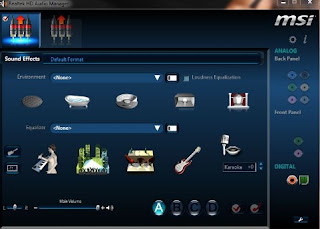
Se non troviamo questo programma installato sul nostro computer, possiamo rimediare aggiornando il driver audio e installando il programma di gestione audio della Realtek, disponibile qui -> Realtek High Definition Audio Drivers.
Migliorare l'audio delle cuffie su Android
Se utilizziamo uno smartphone con sistema operativo Android, potremmo già avere a disposizione un equalizzatore integrato, così da migliorare la qualità del suono in uscita dalle cuffie.
Quello che dobbiamo fare è collegare le nostre cuffie senza fili al telefono, quindi controllare nell'app Impostazioni -> Audio (chiamato anche Suoni e vibrazione su alcuni sistemi) se sono presenti voci dedicate all'equalizzatore o alla miglioria del suono; in alternativa possiamo controllare che sia presente una voce Cuffie e effetti audio, Equalizzatore o Effetti sonori tra le voci avanzate delle impostazioni.
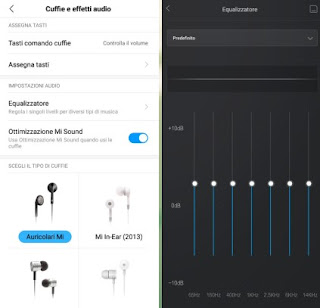
Potremo attivare le ottimizzazioni in base al tipo di cuffie e anche impostare un comodo equalizzatore, così da ottenere un audio all'altezza.
Se la sezione per gli effetti audio non è disponibile per lo smartphone utilizzato o non è disponibile per le cuffie connesse via Bluetooth, vi raccomandiamo di utilizzare una delle seguenti app gratuite:
- Equalizzatore FX: una delle migliori app per attivare l'equalizzatore e gli effetti sonori su tutti i dispositivi Android.
- Bass Booster: se siamo appassionati di musica con forti bassi, possiamo provare quest'app, che enfatizza proprio le frequenze basse per ottenere un audio di qualità su qualsiasi telefono Android.
- Equalizzatore Cuffie: equalizzatore pensato per chi utilizza le cuffie, così da poter ricreare l'audio ideale e aumentare anche il volume d'uscita.
LEGGI ANCHE: 10 App Equalizzatori per migliorare il suono su Android
Migliorare l'audio delle cuffie su iPhone
Se vogliamo migliorare la qualità dell'audio sulle nostre cuffie wireless quando utilizziamo un iPhone, è sufficiente collegare le cuffie via Bluetooth, portiamoci nel percorso Impostazioni -> Musica e scorriamo fino a trovare la voce EQ.

Da questo nuovo menu possiamo scegliere uno dei profili consigliati per migliorare l'audio durante la riproduzione di musica con l'app Musica.
Per le cuffie consigliamo di provare subito Altoparlanti piccoli, Amplificazione bassi e Acustica, decisamente i profili di equalizzazione che regalano le sonorità più piene e coinvolgenti (ovviamente molto dipende anche dai gusti personali).
Se vogliamo applicare un equalizzatore anche quando utilizziamo altre app oltre Musica (per esempio Spotify), consigliamo di provare una delle app gratuite presenti qui in basso:
- Equalizzatore+: aggiunge un completo equalizzatore ed effetti sonori a qualsiasi app audio, migliorando la qualità del suono per le cuffie wireless.
- Equalizer - Music Player: altro lettore audio con un equalizzatore molto più avanzato rispetto a quello integrato nell'app Musica.
- Bass Booster: la migliore app per iPhone in grado di aumentare l'intensità dei bassi, così da poter sentire la musica e i video con un effetto sonoro decisamente più coinvolgente.
Amplificatore DAC per cuffie
Se non riusciamo ad ottenere l'audio di qualità con i consigli che vi abbiamo fornito, possiamo bypassare il problema amplificando il segnale con un amplificatore con DAC integrato, funzionante sia via cavo sia tramite Bluetooth.

Utilizzando questo piccolo accessorio (che funge da intermediario per le cuffie) potremo migliorare il suono tramite conversione hardware e funzioni di equalizzazione dedicate (disponibili su qualsiasi sistema operativo).
I migliori amplificatori DAC per cuffie possiamo trovarli qui in basso:
- Proster HiFi Amplificatore per Cuffie (31€): piccolo ed elegante amplificatore, ottimo per aumentare la qualità delle cuffie via filo.
- FiiO Q1 Mark II (99€): ottimo amplificatore per ottenere un audio senza paragoni, grazie agli algoritmi dedicati e al supporto al protocollo Hi-Res Audio, che migliora sensibilmente la qualità a tutte le frequenze.
- DAC da gioco HD 7.1 (119€): il top di gamma degli amplificatori, della Creative. Possiamo scegliere la sorgente e in seguito come collegare le cuffie wireless, così da migliorare l'audio in maniera considerevole.
Se cerchiamo una guida per alzare il volume dell'audio del PC, vi rimandiamo alla lettura della nostra guida dedicata presente qui in basso.

Posta un commento